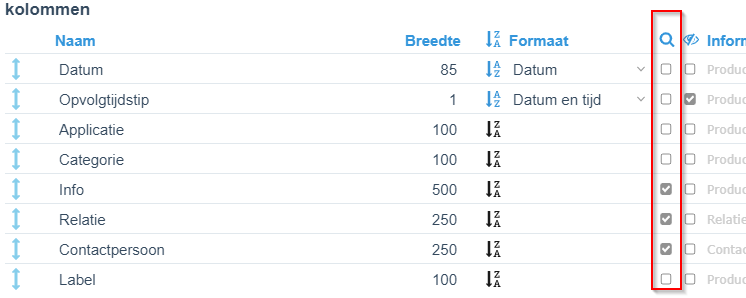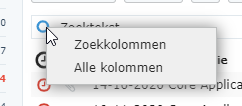Zoeken in weergave
In de update van december 2020 zijn nieuwe opties toegevoegd voor het zoeken in weergaven. Je kunt nu zelf bepalen op welke kolommen in de weergave je wil zoeken. Daarnaast kun je ook zoeken via zoekfilters. Lees hieronder hoe dit werkt.
Zoekkolommen
Meestal wil je in een weergave meer informatie getoond hebben, dan informatie waarop je in de kolommen in de weergave wilt zoeken. Je kunt nu instellen op welke kolommen je in een weergave wilt zoeken. Door niet alle kolommen uit de weergave in te stellen als zoekkolom, werkt het zoeken door de weergave sneller.
Instellen van zoekkolommen
Bij een nieuwe weergave of bij het aanpassen van een weergave moet je voortaan minimaal 1 en mag je maximaal 10 zoekkolommen aanwijzen. Dit doe je door de volgende stappen te nemen:
- Stap 1: Ga naar een overzicht waar je de kolommen wil aanpassen en klik op de Actie-knop > Weergave > Kopiëren/Aanpassen.
- Stap 2: Vink aan welke kolommen je als zoekkolom wilt gebruiken. Dit doe je door op een vinkbox onder het icoon met de loep te klikken. Klik op het kruisje om de weergave weer te verlaten.
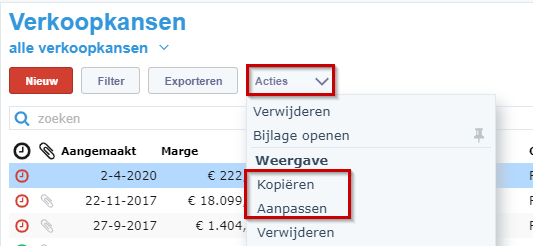
Gebruiken
Bij het zoeken in een weergave wordt vanaf nu automatisch gebruik gemaakt van de gekozen zoekkolommen. Deze kolommen worden in het blauw weergegeven in de weergave. Hiermee weet je dus meteen in welke kolom gezocht wordt naar jouw zoektekst.
Zoeken op alle kolommen
Stel je wilt in een weergave met zoekkolommen toch een keer zoeken op alle kolommen dan is dat ook mogelijk indien de weergave uit maximaal 20 kolommen bestaat.
Geeft de zoektekst in en klik dan op het vergrootglas icoon aan het begin van het zoekveld. Er wordt nu een optie getoond om te zoeken in de Zoekkolommen (standaard) of in Alle kolommen. Kies hier Alle kolommen om de gehele weergave te doorzoeken.
Tijdelijk filteren
Als je exact weet op welke kolom je, je zoekactie wilt uitvoeren dan kun je gebruik maken van de tijdelijke filters. Waar deze voorheen alleen beschikbaar waren voor keuzelijsten en datums, zijn deze nu ook beschikbaar voor alle veldtypen.
Groot voordeel van de zoekfilters is dat er op één specifieke kolom wordt gezocht. Hierdoor is het zoeken sneller omdat we niet door alle kolommen heen hoeven te zoeken.
De filters zijn te activeren (en te pinnen) met de optie Tijdelijk filteren onder de Actie-knop in ieder overzicht waar je kolommen in ziet. Afhankelijk van het veldtype wordt nu een passende filter optie getoond.
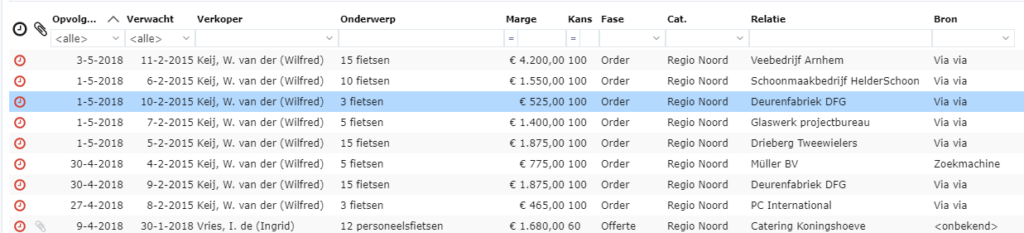
In sommige gevallen zijn er kolommen waar geen zoekfilter wordt getoond. Hiervoor is gekozen bij samengestelde kolommen. In deze kolommen worden in de weergave met de indien optie gegevens getoond van verschillende activiteit- of relatietypes. Doordat dit ook verschillende waarden kunnen zijn (b.v. een tekst,een getal, een keuzelijst) wordt hier geen filter getoond.

Meer informatie over het maken of aanpassen van relatieweergaven vind je hier.
Meer informatie over het maken of aanpassen van activiteitweergaven vind je hier.